
Obsah:
- Autor John Day [email protected].
- Public 2024-01-30 11:57.
- Naposledy zmenené 2025-01-23 15:05.

Dobrý deň!
Som tu na to, aby som ľudí naučil používať programy (hlavne emulátory) na svojich počítačoch. Dnes vám ukážem, ako používať emulátor NDS s názvom DeSmuME. Nepýtajte sa, prečo sa to volá, neviem. Ak máte záujem, vygooglite si to! Poďme začať.
Krok 1: Stiahnite si program
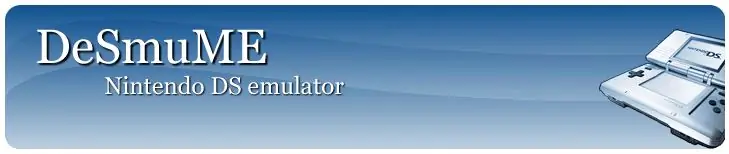
Hurá, ďaleko sa nedostanete, ak si ho nestiahnete.
Prejdite na oficiálnu stránku sťahovania a stiahnite si verziu, ktorú váš počítač vyžaduje (napr. Ak máte 64-bitový počítač, choďte na verziu x64-ak máte 32-bitový počítač, choďte na verziu x86)
Pokiaľ neviete, čo robíte (ale ak áno, prečo čítate tento návod?) NIE sťahujte Nightly build. Sú plné chrobákov!
Po stiahnutí súbory niekam rozbaľte.
Krok 2: Otvorte ho
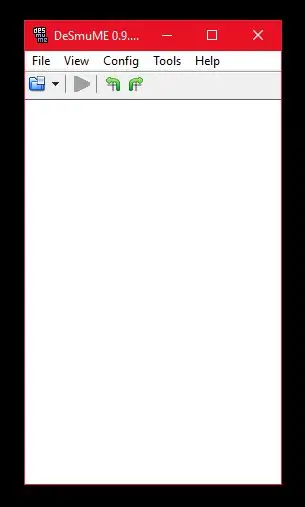
Teraz to máte stiahnuté, otvorte to. Uvidíte okno, ako je to na obrázku. Je to preto, že sme neskončili. Pokračujte ďalším krokom a zistite, čo máte urobiť.
Krok 3: Stiahnite si hry

Ak už máte nds romy, môžete tento krok preskočiť a vrátiť sa späť k DeSmuME
Zabudli ste stiahnuť hry! Tu je odkaz na stránku Emuparadise, kde si môžete stiahnuť takmer akúkoľvek hru NDS! Kliknite tu. Nepodporujem nelegálne hranie, pretože iba sťahujete hry, ktoré vlastníte!
Budú stiahnuté ako súbory ZIP alebo RAR. Budete ich musieť extrahovať. Potom sa vráťte späť do DeSmuME.
Krok 4: Spustite hry
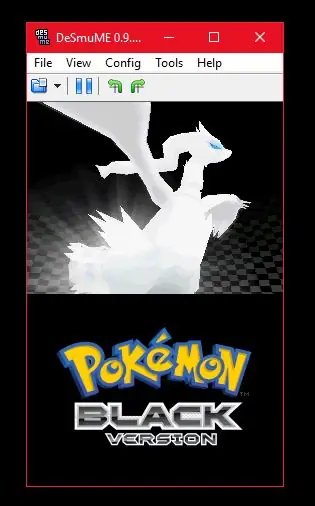
Teraz sa vráťte do DeSmuME a stlačte Súbor> Otvoriť ROM alebo Ctrl+O/⌘+O. Zistite, kde ste extrahovali hru NDS, a otvorte ju. Krátko nato by sa hra mala otvoriť. Ak chcete zobraziť a upraviť ovládacie prvky, prejdite na Konfigurácia> Konfigurácia ovládania.
Odporúča:
Ako upraviť video pomocou programu Adobe Premiere Pro na počítači Mac: 5 krokov

Ako upraviť video pomocou programu Adobe Premiere Pro na počítači Mac: Úvod: Chcete sa naučiť upravovať video pomocou ľahko použiteľného, ale profesionálneho softvéru? Nehľadajte nič iné ako Adobe Premiere Pro. S ním môžete vytvoriť jednoduchú prezentáciu alebo komplexný show film a všetko medzi tým. Získajte informácie o základoch v
Ako nahrávať mobilné hry pomocou zvuku hlasového rozhovoru *bez koreňa: 4 kroky

Ako nahrávať mobilné hry pomocou zvuku hlasového chatu *bez koreňa: V dnešnej dobe kvôli veľkému úspechu mobilných hier, ako je PUBG, veľa ľudí chce streamovať, ale je tu jeden zásadný problém, hoci môžete nahrávať obrazovku, ale dávka pre Android to neumožňuje môžete nahrať svoj hlasový chat. Buď môžete nahrať svoj hlas
Ako hrať „bager“s joystickom!: 4 kroky

Ako hrať „Digger“pomocou joysticku!: Pred niekoľkými rokmi som sa rozhodol prekvapiť svojho otca tým, že som našiel vôbec prvú hru, ktorú hral a ktorá podľa neho zmizla zo sveta, Digger! Digger vyrobila v roku 1983 spoločnosť Windmill Software, spoločnosť so sídlom v kanadskom Toronte. Bežala na počítačoch
Ako používať Wiimote ako počítačovú myš pomocou sviečok ako senzora !!: 3 kroky

Ako používať Wiimote ako počítačovú myš pomocou sviečok ako senzora !!: Táto príručka vám ukáže, ako prepojiť diaľkový ovládač Wii Remote (Wiimote) s počítačom a používať ho ako myš
Ako extrahovať hry Wii do počítača pomocou USB kľúča .: 3 kroky

Ako extrahovať hry Wii do počítača pomocou USB kľúča: Tento návod vám ukáže, ako zkopírovať kópiu hry Wii do počítača iba pomocou USB kľúča a zariadenia Wii a ako ho komprimovať z dôvodu ukladania. Budete Na to potrebujete niekoľko vecí: Hardvérové požiadavky: Wii s firmvérom 3.4 a
